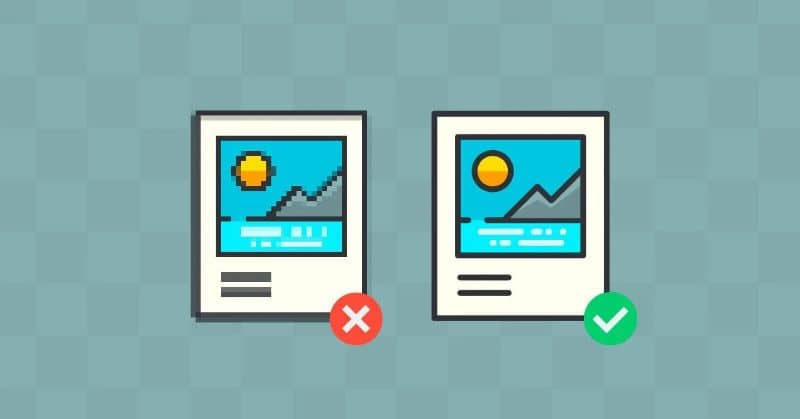
Kiedy robisz zdjęcie za pomocą urządzenia mobilnego lub aparatu albo kopiujesz zdjęcie z Internetu lub innej sieci społecznościowej, spodziewasz się, że zdjęcia będą miały świetna jakość biorąc pod uwagę jego pojemność lub rozmiar. Jednak w zależności od przeznaczenia tych zdjęć, możesz być zainteresowany zadbaniem o ich rozmiar, na przykład, jeśli Twoim celem jest wykorzystanie ich w Internecie, sieciach społecznościowych lub założeniu strony internetowej.
Pingo to bezpłatna aplikacja typu open source, której celem jest ulepszenie wszystkich typów obrazów, które są dostępne dla Systemy operacyjne Windows. Jest to również program wiersza poleceń, który umożliwia kompresję, optymalizację i redukcję obrazów z utratą jakości lub bez, z procentową kompresją w formacie JPG lub PNG.
To narzędzie zostało zaprojektowane tak, aby można było optymalizować różne formaty obrazów za pomocą technik bezstratne lub stratne, przekształcając w ten sposób obrazy w trakcie procesu.
Po pobraniu tej aplikacji z jej oficjalnej strony, będziesz mógł zobaczyć plik wewnątrz ZIP, aby rozpocząć tworzenie aplikacji, musisz otworzyć okno CMD na swoim komputerze, a następnie przeciągnąć plik pingo.exe do okna CMD, więc zaczniesz kompresować obrazy, jak chcesz.
Jakie są ich cechy?
Wśród jego osobliwości widać, że natychmiast kompresuje obrazy dostępne w twoim katalogu, może być podobny do formatów PNG, JPEG, WebP i APNG, jest lekki dzięki potężnym algorytmom wolnego formatu, możesz także usunąć metadane zdjęć, aby poprawić prywatność.
Wybierz poziom jakości obrazu, odwróć, zmień rozmiar zdjęć oraz zmień kształt i popraw kolor, a także przekształć je, co pozwala usunąć przezroczystość lub umieścić obrazy wskala szarości.
Jak możesz zoptymalizować zdjęcia za pomocą Pingo?
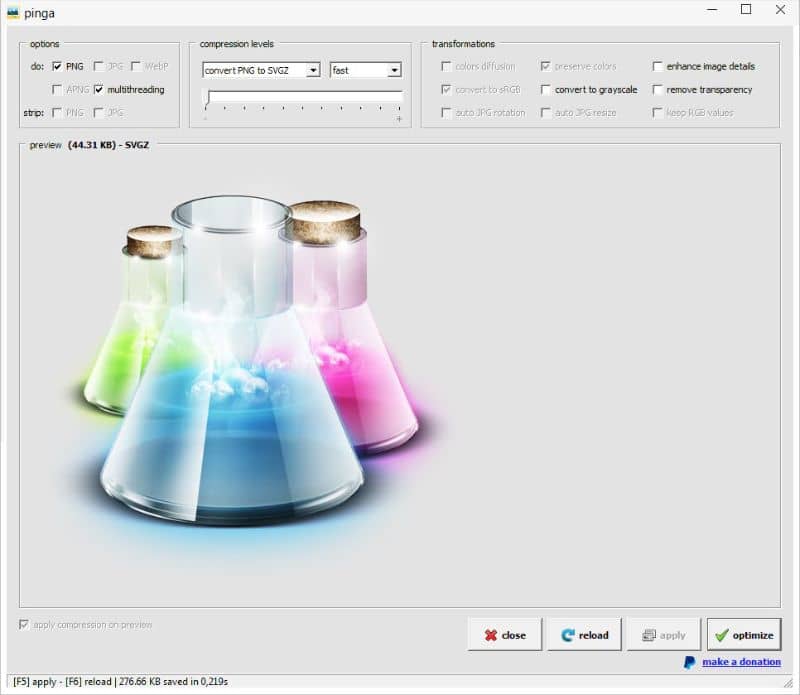
Konieczne jest wcześniejsze pobranie aplikacji na komputer i uruchomienie jej już zainstalowanej. Następnie to, co musisz zrobić, aby rozpocząć, otwiera plik Okno CMD a następnie przenieś plik pingo.exe do okna CMD, aby rozpocząć kompresję obrazów do żądanych poziomów. Jeśli nadal nie wiesz, jak otworzyć okno poleceń CMD, ten artykuł Cię zainteresuje.
Teraz naciśnij klawisz Enter, a pokaże Ci poziomy, na których chcesz skompresować swoje zdjęcia. W dalszej części lewej kolumny znajdziesz 5 do kompresji bez utraty jakości obrazu, a po prawej trzy poziomy kompresji stratnej.
Jeśli się przyjrzysz, kompresja obrazu W lewej kolumnie masz opcję „s0” do „s4”, aby zmienić kompresję. Z drugiej strony przy kompresji obrazów po prawej stronie przechodzą od „X0” do „x2”.
Umieść „pingo.exe” i umieść łącznik oraz żądaną jakość kompresji w obrazie lub zdjęciu, a następnie umieść położenie folderu w cudzysłowie i zdecyduj, czy chcesz wykonać kompresję w części, czy indywidualnie.
Jeśli zdecydujesz się to zrobić częściowo, możesz użyć tego kodu (C: Users Neoteo Desktop pingo.exe – s1 C: Users Neoteo Desktop Neoteo). Należy pamiętać, że kompresja bezstratna jest w formacie PNG, a kompresja stratna w formacie JPG.
Zalecam, aby nie dopuścić do tworzenia ich kopii zapasowych, ponieważ aplikacja może bezpośrednio obsługiwać oryginalne pliki na twoim komputerze.
Po skonfigurowaniu opcji kliknij na nią Przycisk optymalizacji i gotowy. W ciągu kilku sekund Twoje zdjęcia zostaną zoptymalizowane w Pingo zgodnie z wybranymi opcjami.
Nie wahaj się, Pingo to świetna aplikacja, którą można wykorzystać w przyszłych projektach, ale warto wspomnieć, że wciąż jest w fazie rozwoju. Jednak jasne jest, że Pingo ma doskonały potencjał, do tego stopnia, że może przewyższyć FastStone Photo Resizer.

